Win10去掉登錄界面賬戶名稱|隱藏登錄界面用戶名
- 2020-03-07 14:32:35 分類:幫助
給電腦設置密碼后,在登錄界面,也就是輸入密碼的界面,默認顯示了用戶名,直接輸入密碼就可以,但是有些用戶想自己輸用戶名和密碼,但是又不知道怎么設置。本站這篇文章就是給大家帶來的win10隱藏登錄界面賬戶名稱教程。修改成功后,下次登錄系統的時候,就需要輸入用戶名和密碼了。由于教程需要修改注冊表,大家在操作的時候一定要先備份。
方法/步驟:
1、點擊左下角開始菜單旁的搜索框,在搜索框中,輸入:regedit 命令,然后點擊并打開系統給出的最佳匹配注冊表編輯器桌面應用;
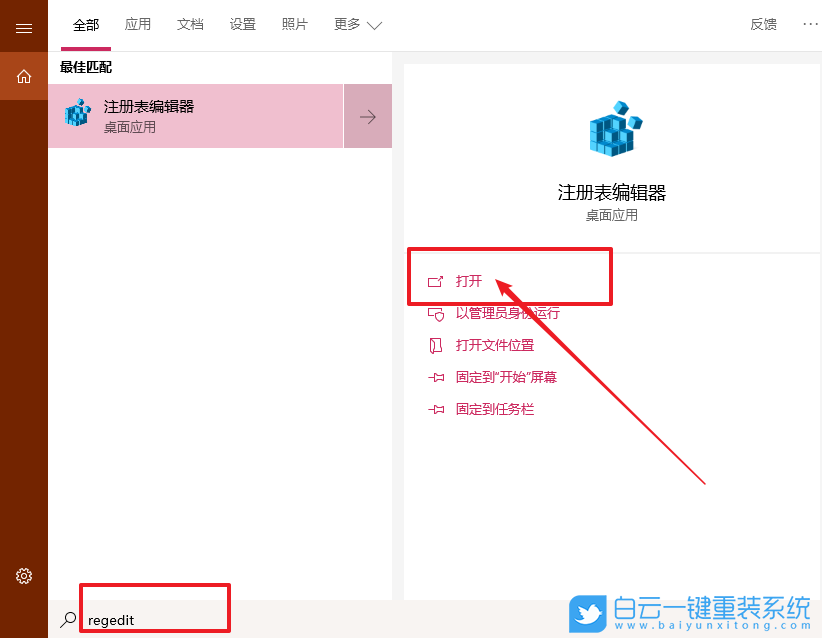
2、注冊表編輯器窗口中,依次展開到:
HKEY_LOCAL_MACHINE\SOFTWARE\Microsoft\Windows\CurrentVersion\Policies\System
然后找到并雙擊打開,名為 dontdisplaylastusername 的鍵值,將數值數據改為 1 ;
HKEY_LOCAL_MACHINE\SOFTWARE\Microsoft\Windows\CurrentVersion\Policies\System
然后找到并雙擊打開,名為 dontdisplaylastusername 的鍵值,將數值數據改為 1 ;
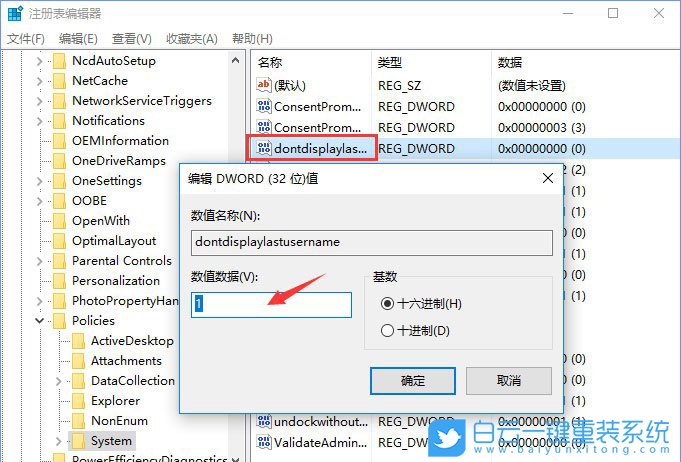
3、在左側找到并右鍵點擊 System ,在打開的菜單項中,選擇新建 - DWORD(32位)值,并將該值命名為 DontDisplayLockedUserID ;
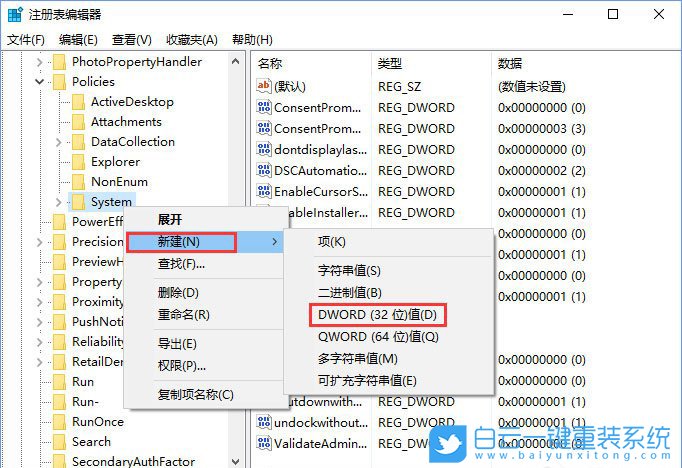
4、雙擊這個剛才新建的鍵值,DontDisplayLockedUserID 的 DWORD(32位) 值,將數值數據修改為 3 即可;
如果想恢復賬號名稱顯示,那么重新打開注冊表編輯器,將 dontdisplaylastusername 的數值數據改為0即可;
如果想恢復賬號名稱顯示,那么重新打開注冊表編輯器,將 dontdisplaylastusername 的數值數據改為0即可;
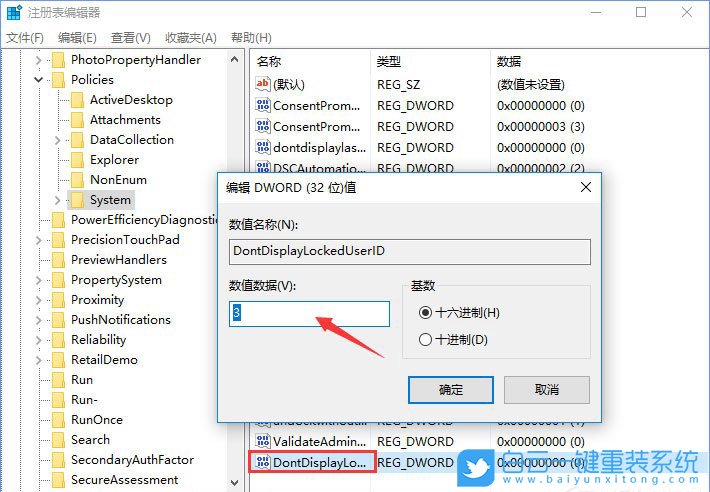
5、不過,這里要注意的是,設置完成后,每次登錄,都需要手動輸入用戶名和密碼,而且這個用戶名以 C:\Users 中的為準;
如果不清楚的話,還可以按 Win + R 組合鍵,打開運行,并輸入:cmd 命令,確定或回車,可以進行用戶名的查看,這里我的用戶名是Lenovo;
如果不清楚的話,還可以按 Win + R 組合鍵,打開運行,并輸入:cmd 命令,確定或回車,可以進行用戶名的查看,這里我的用戶名是Lenovo;


Win10如何在非觸屏設備打開經典模式屏幕鍵盤|怎么打開屏幕鍵盤使用搭載win10系統的 觸屏設備用戶打開屏幕鍵盤,可以直接按設置 - 設備 - 輸入,里面就可以找到屏幕鍵盤的開關。 但是對

聯想拯救者刃7000K 2021臺式電腦11代CPU怎么裝Win7聯想拯救者刃7000K 2021系列臺式電腦,是聯想推出的臺式電腦,目前共有4款產品。英特爾酷睿i開頭11代系列處理器,默認預裝



